Cum să inserați și să ștergeți comentarii pe Google Docs?
Publicat: 2023-02-11Doriți să inserați și să ștergeți comentarii pe Google Docs? În acest articol, vom explica cât de simplu este să eliminați comentariile din Google Docs. În plus, vă vom oferi câteva sfaturi despre cum să controlați comentariile într-un document Google. Aceste sugestii vă vor ajuta să mențineți curățenia și organizarea documentului dvs. Google și să vă simplifice eliminarea comentariilor nedorite. atunci hai să mergem!
Google Docs este un instrument excelent pentru lucrul în echipă, dar poate servi și ca un teren propice pentru comentarii pe care poate nu le doriți. În timp ce comentariile pot fi o modalitate grozavă de a urmări ceea ce lucrează alți oameni, poate fi dificil să le ștergeți dacă decideți că nu mai doriți să fie accesibile.
Cuprins
Cum să inserați comentarii în Google Docs pe desktop
Înainte de a șterge comentarii în Google Docs, permiteți-ne să înțelegem procedura pas cu pas pentru Adăugarea de comentarii în Google Docs.
- Deschideți Google Docs din contul dvs. Gmail în orice browser și puteți identifica toate documentele stocate în Google Docs.
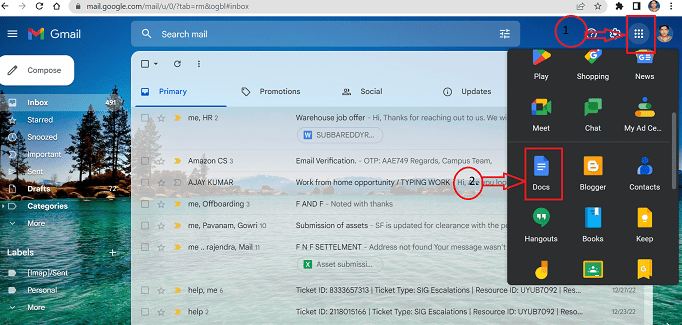
- Faceți clic pe butonul Adăugați comentariu reprezentat cu un „buton pătrat” în bara de instrumente a documentului Google Docs solicitat.
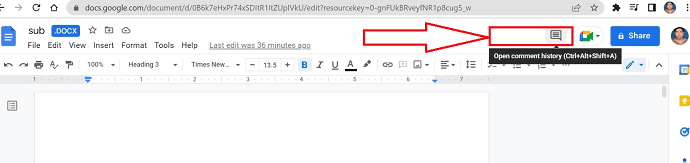
- Va apărea o nouă fereastră pop-up pentru a face clic pe simbolul „+” pentru a adăuga un comentariu la document.
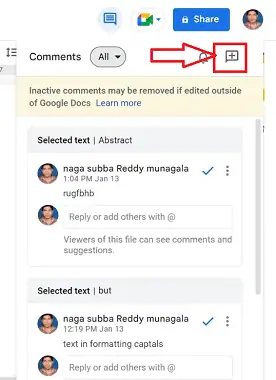
- Introduceți comentariul dorit în caseta de text a ferestrei pop-up și faceți clic pe butonul „Comentariu”.
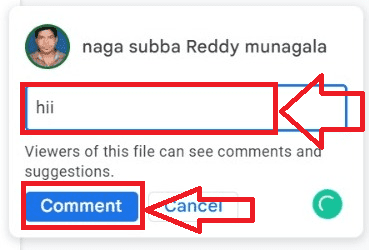
Urmând pașii de mai sus, puteți introduce cu succes comentariile în documentul solicitat al documentelor Google.
- LEGATE – Cum să inserați și să ștergeți comentarii pe Google Docs?
- Cum să ștergeți istoricul versiunilor din Documente Google și Foi de calcul Google
Cum să ștergeți comentariile din Google Docs pe versiunea desktop
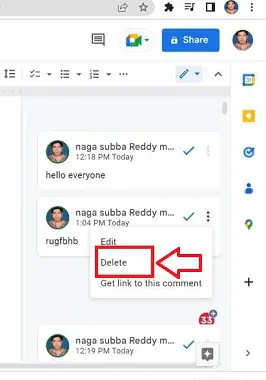
În această postare, vom demonstra procedura pas cu pas pentru ștergerea comentariilor din Google Docs
Timp total: 5 minute
PASUL 1: Porniți Google Docs
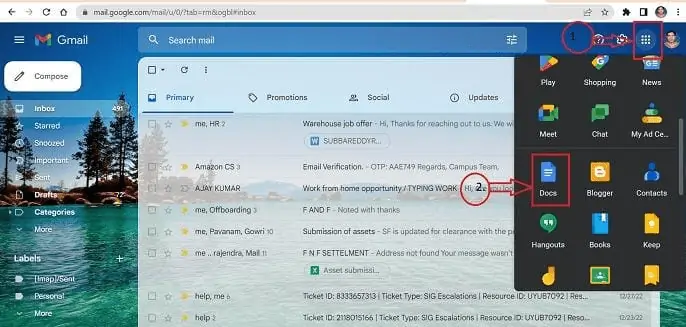
Orice browser de pe computer poate fi folosit pentru a vă conecta la contul dvs. Gmail. Când faceți clic pe butonul Toate aplicațiile din colțul din dreapta sus, se deschide o listă. Selectați aplicația Google Docs din lista de opțiuni.
PASUL 2: Găsiți documentul
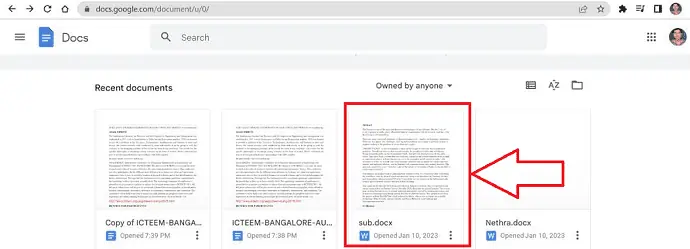
Din lista de documente stocate în Google Docs, găsiți documentul în care comentariile trebuie șterse.
PASUL 3: Găsiți comentariile în document
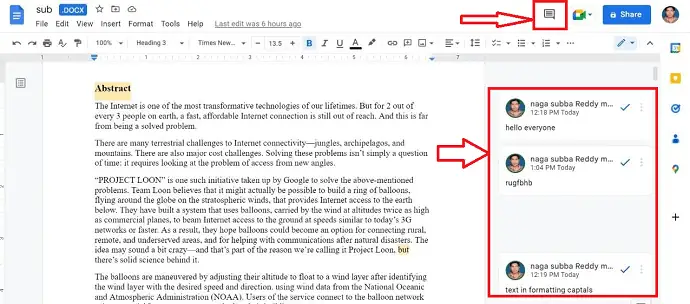
Faceți clic pe pictograma Comentariu din bara de instrumente a documentului selectat în Google Docs reprezentată cu un „buton casetă pătrată” și va fi afișat un set de comentarii din documente.
PASUL 4: Selectați Comentariul
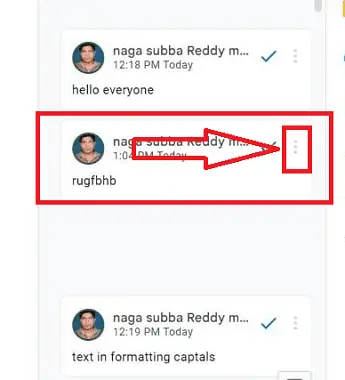
Din comentariile salvate în document identificați comentariul de șters și faceți clic pe opțiunea „Mai multe” reprezentată cu pictograma cu trei puncte verticale în colțul din dreapta jos al comentariului
PASUL 5: Ștergeți comentariul
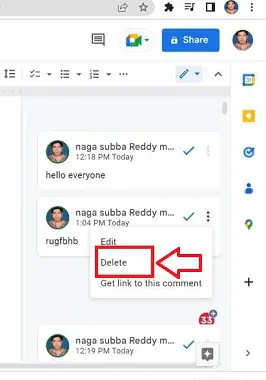
Va apărea o fereastră pop-up cu mai multe opțiuni, faceți clic pe opțiunea „Șterge”, iar comentariul tău va fi șters cu succes.
Livra:
- Document
- Calculator
- documente Google
Instrumente:
- documente Google
Materiale: Software
- RELATE – 2 moduri de a șterge o pagină din Google Docs
- Cum să inserați și să ștergeți o întrerupere de pagină în Google Docs
Cum să inserați comentarii în Google Docs pe mobil
Să trecem prin procedura pas cu pas de inserare a comentariilor în Google Docs pe versiunea mobilă
- Lansați aplicația Google Docs pe care ați descărcat-o din magazinul de aplicații folosind un dispozitiv iOS sau Android.
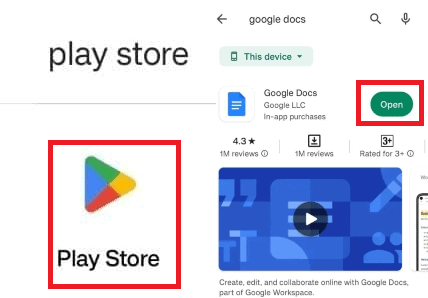
- Alegeți documentul Google Docs dintre numeroasele documente salvate în care ar trebui adăugate comentariile.
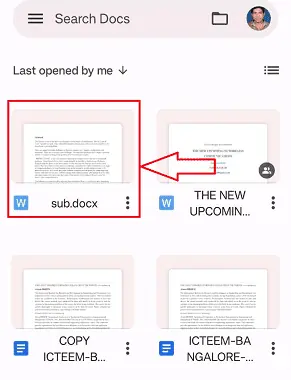
- Prin atingerea lungă a textului necesar din document, puteți alege textul pe care doriți să îl evidențiați. Un set de opțiuni va fi afișat în meniul pop-up scurt.
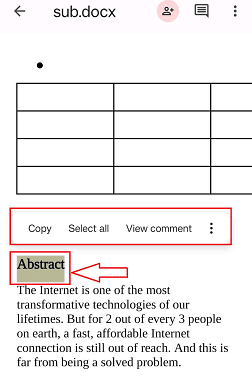
- Faceți clic pe pictograma „Mai multe” reprezentată de 3 puncte verticale și se deschide o nouă fereastră pop-up de scurtătură, selectați opțiunea „Adăugați comentariu”.
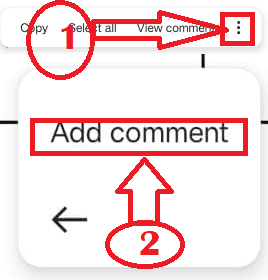
- Atingeți pictograma Enter reprezentată cu simbolul „Triunghi inversat lateral” în colțul din stânga jos după ce ați terminat de tastat comentariul. Textul dvs. tocmai a primit o evidențiere galbenă.

- Atât urmând pașii de mai sus putem introduce cu succes comentarii în versiunea mobilă.
- RELATE – Cum să ștergeți o foaie de calcul din Foi de calcul Google
- Instrumente Google utile și alte resurse pentru a vă ușura studiul
Cum să ștergeți comentariile din Google Docs în versiunea mobilă?
Să trecem acum prin procesul de ștergere a comentariilor din Google Docs în versiunea mobilă

- PASUL 1: Utilizați un dispozitiv iOS sau Android pentru a lansa aplicația Google Docs pe care ați descărcat-o din magazinul de aplicații.
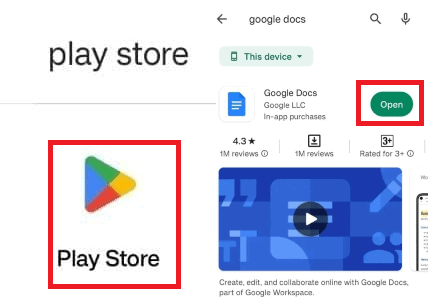
- PASUL 2: Alegeți documentul din Google Docs din multiplele documente care sunt salvate în care comentariile trebuie eliminate.
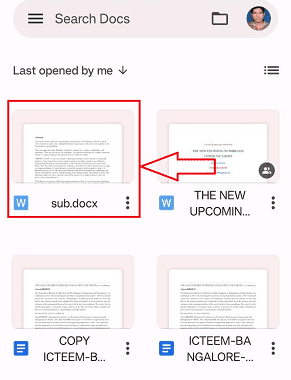
- PASUL 3: Faceți clic pe simbolul „Comentariu” reprezentat de butonul pătrat din partea dreaptă sus a documentului în Google Docs.
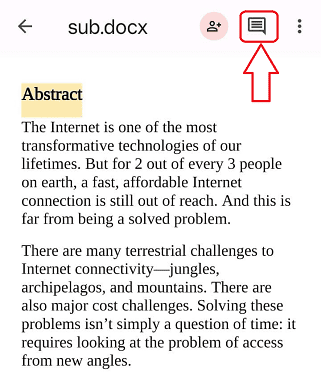
- PASUL 4: Va fi afișată o nouă fereastră cu comentariile salvate. Selectați Comentariul care ar trebui să fie șters și atingeți-l.
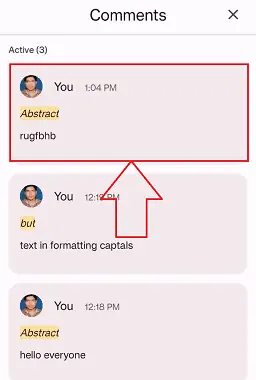
- PASUL 5: Faceți clic pe pictograma Mai multe Reprezentate cu „3 puncte verticale”. Va apărea o fereastră pop-up cu mai multe opțiuni, Selectați opțiunea „Șterge”.
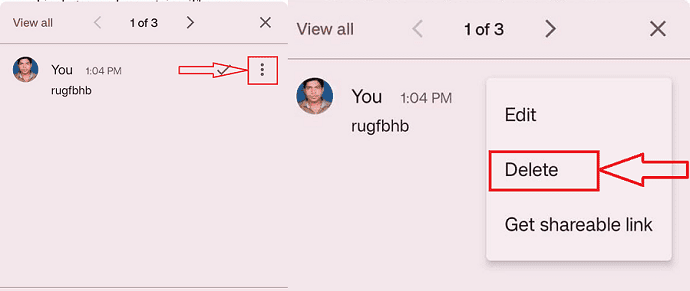
Asta este! urmând pașii de mai sus puteți șterge cu succes comentariile din document din Google Docs.
- RELATE – Cum să inserați filigran în Google Doc
- Cum să trimiteți fișiere mari prin Gmail utilizând Google Drive
Cum să inserați comentarii în Google Docs pe iPhone
- Lansați aplicația Google Docs pe iPhone. Dacă Google Docs nu este instalat pe dispozitivul dvs., mergeți la Appstore de pe iPhone și descărcați aplicația.
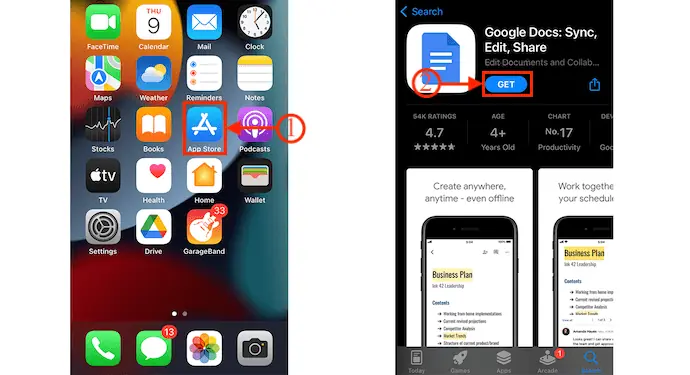
- Conectați-vă la Google Docs folosind datele de conectare ale contului dvs. Google. Apoi veți găsi toate documentele disponibile. Atingeți documentul în care doriți să introduceți comentariile. Atingeți pictograma „Pen” disponibilă în dreapta jos pentru a intra în modul de editare.
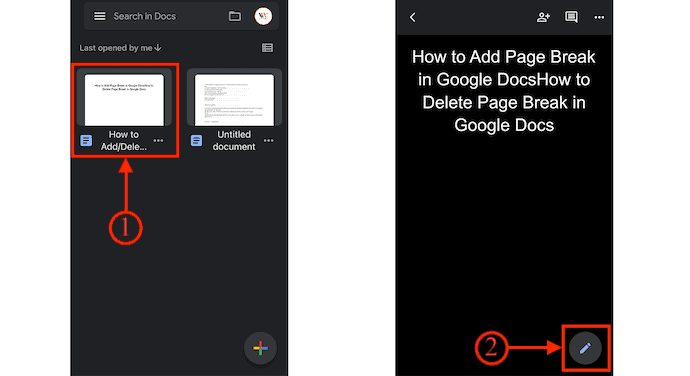
- Veți găsi interfața de editare așa cum se arată în captură de ecran. Puteți adăuga comentarii în două moduri.
- i) Atingeți cuvântul la care doriți să adăugați comentarii. Apoi vor apărea câteva opțiuni. Alegeți opțiunea „Adăugați comentariu” din acea listă.
- ii) Atingeți cuvântul pentru a muta cursorul și apoi apăsați pe pictograma „Plus” disponibilă în meniul de sus. Va apărea o listă de opțiuni. Din aceste opțiuni, alegeți opțiunea „Comentariu” .
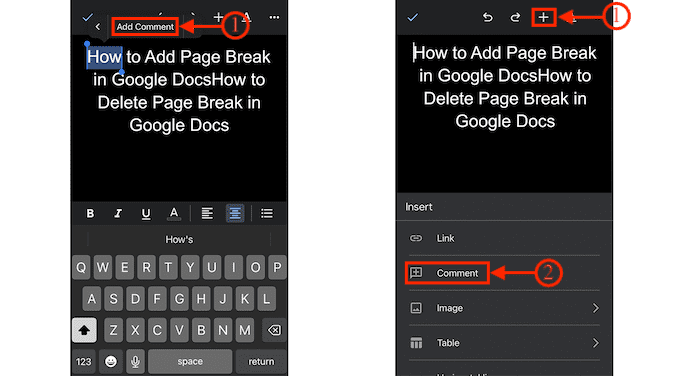
- Apoi va apărea tastatura cu spațiul pentru a scrie comentariul. Introduceți comentariul și atingeți pictograma „Trimite” pentru a insera comentariul. După introducerea cu succes a comentariului, cuvântul va fi evidențiat așa cum se arată în captura de ecran.

- RELATE – 6 cele mai bune aplicații de studiu pentru scrierea lucrărilor de curs
- Pot asculta o pagină web? Aplicațiile Citiți cu voce tare vă vor ajuta
Cum să ștergeți comentariile din Google Docs pe iPhone
- Lansați aplicația Google Docs și deschideți documentul din care doriți să ștergeți comentariul. Atingeți pictograma „Mesaj” disponibilă în meniul de sus.
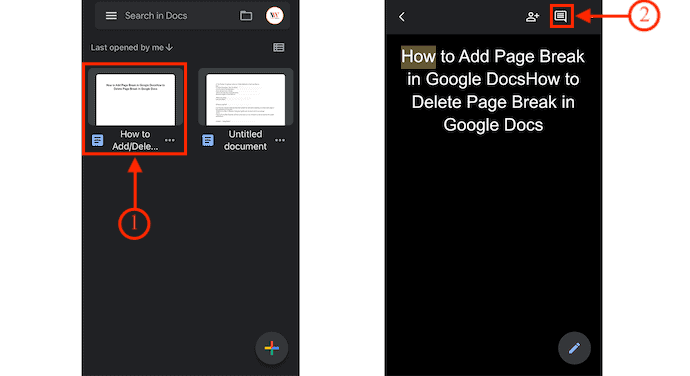
- Apoi afișează toate comentariile pe acel document. Atingeți comentariul pentru a-l evidenția și apăsați din nou pe „Trei puncte” pentru a deschide lista de opțiuni. Alegeți opțiunea „Ștergeți” din acea listă.
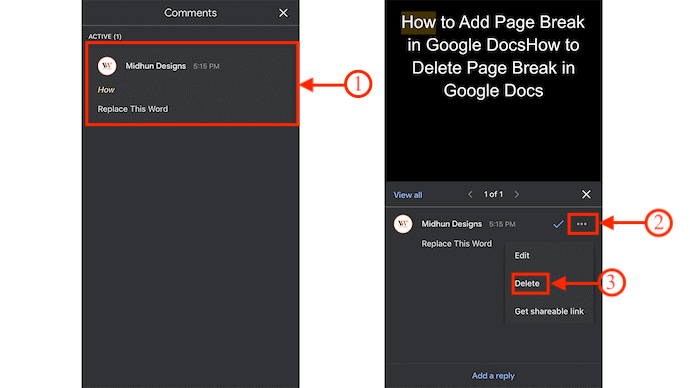
- Apoi va apărea o notificare și va cere confirmarea. Atingeți „Da” și comentariul va fi șters din documentul din Google Docs.

Concluzie
Sperăm din suflet că ți-a plăcut să citești postarea de blog despre eliminarea comentariilor dintr-un document Google. Deși ocazional vă stau în cale, comentariile pot fi o metodă grozavă de a obține feedback de la echipa sau clienții dvs. Procedurile pe care trebuie să le urmați pentru a elimina comentariile dintr-un document Google sunt descrise în această postare. Sperăm din suflet că această postare a fost utilă și așteptăm cu nerăbdare feedbackul dumneavoastră în secțiunea de comentarii.
Sper că acest tutorial v-a ajutat să ștergeți comentariile din Google Docs . Dacă vrei să spui ceva, anunță-ne prin secțiunile de comentarii. Dacă vă place acest articol, distribuiți-l și urmăriți WhatVwant pe Facebook, Twitter și YouTube pentru mai multe sfaturi tehnice.
- Înrudit: Pot să ascult o pagină web? Aplicațiile Citiți cu voce tare vă vor ajuta
- Scrierea digitală – Cum și de ce ar trebui să fie predată?
- Cele mai bune 5 programe sau aplicații gratuite de scriere
Cum să inserați și să ștergeți comentarii în Google Docs - Întrebări frecvente
Comentariile Google Docs dispar vreodată?
Deși observația va dispărea, o puteți găsi în continuare în Istoricul comentariilor. Făcând clic pe pictograma de comentariu de lângă butonul de distribuire din colțul din dreapta sus, puteți accesa Istoricul comentariilor. Fereastra pentru Istoricul comentariilor afișează atât comentariile deschise, cât și comentariile închise. Faceți clic pe Redeschide pentru a reporni un fir de comentarii, dacă este necesar.
Unde este istoricul comentariilor Google Docs?
Pentru a vedea toate comentariile și conversațiile care au fost făcute într-un document sau o prezentare, faceți clic pe butonul Comentarii din partea de sus a unui document Google. Pur și simplu faceți clic pe butonul „Comentarii” din partea de sus a documentului pentru a deschide o listă de prezentare a tuturor comentariilor, în loc să derulați în jos documentul în căutarea unuia.
Dezactivarea comentariilor duce la ștergerea acestora?
Orice comentarii care se află în prezent pe postarea dvs. vor fi ascunse atunci când dezactivați comentariul. Comentariile anterioare vor fi restabilite, iar oamenii vor putea să remarce încă o dată dacă activați din nou funcția de comentarii pentru o postare.
Ce opțiuni există pentru ștergerea comentariilor
Puteți șterge sau elimina comentarii dintr-un document Word într-unul din două moduri:
Faceți clic dreapta pe remarca și selectați Ștergere comentariu pentru a o elimina din document.
Accesați fila Revizuire, faceți clic pe săgeata în jos de lângă Ștergere, apoi selectați Ștergeți toate comentariile din document pentru a elimina fiecare comentariu din document.
